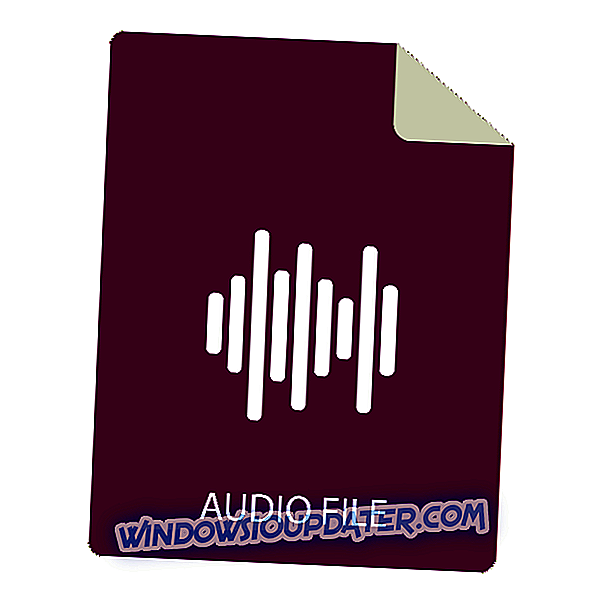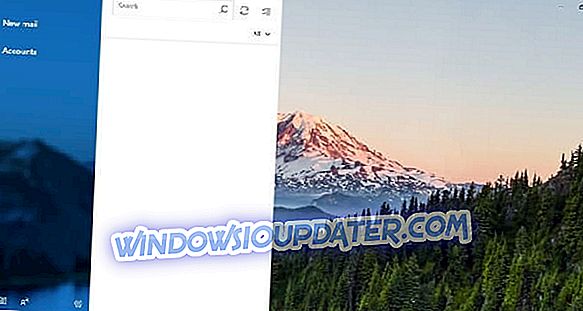Akun email Bellsouth cukup umum di Amerika Serikat sebagai host email di bawah penyedia AT&T ISP. Tampaknya ada banyak masalah masuk dengan host ini karena kredensial pengguna didiskreditkan atau mereka tidak bisa masuk. Jika itu masalahnya, cara terbaik adalah menghubungi dukungan AT&T.
Di sisi lain, kami harus mengonfirmasi bahwa Anda telah mengonfigurasi host email Anda dengan benar. Dan, karena banyak pengguna menggunakan Outlook sebagai klien email masuk, Anda dapat menemukan cara mengatur akun Bellsouth.net di Outlook.
Pengaturan email Bellsouth.net untuk Outlook
Menyiapkan akun Hotmail di Outlook sesederhana mungkin. Itu tidak memerlukan konfigurasi manual dari server masuk dan keluar. Anda cukup memasukkan kredensial Anda dan memasukkan email.
Namun, itu tidak sama untuk semua klien email pihak ketiga. Beberapa dari mereka memerlukan pendekatan manual saat mengkonfigurasi server SMPT POP3.
Meskipun demikian, jika Anda bahkan memiliki pengetahuan dasar tentang ini, prosedurnya agak sederhana. Tentu saja, kami memastikan untuk menjelaskannya di bawah ini. Berikut cara menambahkan email Bellsouth.net di Outlook pada Windows 10:
- Buka klien Outlook.
- Klik File> Tambah akun.
- Pilih " Konfigurasi server secara manual atau jenis server tambahan " dan klik Next.
- Klik Ya di jendela berikutnya.
- Masukkan alamat dan nama email Bellsouth.net Anda.
- Pilih IMAP dan POP . Klik Berikutnya.
- Untuk Server Email Masuk, masukkan ' imap.mail.att.net ' .
- Untuk Server Surat Keluar, masukkan ' smtp.mail.att.net '.
- Masukkan alamat email dan kata sandi Anda saat diminta.
- Pilih Lebih banyak pengaturan dan centang kotak " Server keluar saya (SMTP) memerlukan otentikasi " dan " Gunakan pengaturan yang sama seperti server email masuk saya ".
- Buka tab Advanced dan pastikan nomor port Server Masuk untuk POP3 adalah 995 .
- Port Server Keluar harus 465 .
- Aktifkan SSL di bawah bagian " Gunakan tipe koneksi terenkripsi berikut ".
- Klik Finish dan itu harus dilakukan.
Jika pengujian gagal, ganti 'imap.mail.att.net' dan 'smtp.mail.att.net' dengan pop.mail.yahoo.com dan smtp.mail.yahoo.com. Setelah itu, Anda bisa mencoba lagi.
Dengan itu, Anda harus dapat menerima dan mengirim email tanpa masalah. Outlook seharusnya memungkinkan Anda semua jenis opsi dan pengaturan konfigurasi, jadi pastikan untuk menyesuaikannya sesuai keinginan Anda.
Dengan itu, kita bisa menyimpulkan artikel ini. Jika Anda memiliki sesuatu untuk ditambahkan atau diambil dari instruksi manual ini, pastikan untuk memberi tahu kami di bagian komentar di bawah ini.